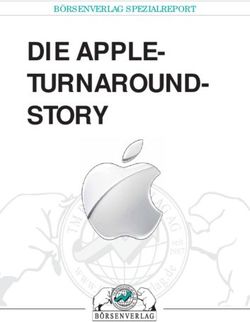Apple CarPlay Gut zu wissen - Die Porsche Connect Anleitung
←
→
Transkription von Seiteninhalten
Wenn Ihr Browser die Seite nicht korrekt rendert, bitte, lesen Sie den Inhalt der Seite unten
7/16 Die Porsche Connect Anleitung Information
Die Porsche Connect Anleitung ersetzt nicht die
Porsche, das Porsche Wappen, Panamera, Fahrzeugbetriebsanleitung. Zusatzinformationen sind mit „Information“
Cayenne, Macan, 911, 718, PCCB, PCM, PDK, Informationen zu Ihrem Fahrzeug können Sie der gekennzeichnet.
PSM, PTM, Tequipment und weitere Kennzeichen Fahrzeugbetriebsanleitung entnehmen.
sind eingetragene Marken der Dr. Ing h.c F. Por- Beachten Sie insbesondere die Warn- und
sche AG. Sicherheitshinweise. Voraussetzungen, die erfüllt sein müssen,
Nachdruck, auch auszugsweise, sowie Vervielfälti- um eine Funktion zu verwenden.
gungen jeder Art nur mit schriftlicher Genehmi- Warnhinweise und Symbole
gung der Dr. Ing h.c F. Porsche AG. Handlungsanweisung, die Sie befolgen
In dieser Anleitung werden verschiedene Arten von
© Dr. Ing h.c F. Porsche AG müssen.
Sicherheitshinweisen verwendet.
Porscheplatz 1
70435 Stuttgart Schwere Verletzungen
GEFAHR Handlungsanweisungen werden numme-
Germany oder Tod
riert, wenn mehrere Schritte aufeinander
Werden Warnhinweise der Kategorie „Gefahr“ nicht folgen.
Ausstattung
befolgt, treten schwere Verletzungen oder der Tod
Abweichungen in Ausstattung und Technik gegen- ein. Hinweis, wo Sie weitere Informationen zu
über den Abbildungen und Beschreibungen in die- einem Thema finden können.
ser Anleitung behält sich Porsche wegen der Schwere Verletzungen
laufenden Weiterentwicklung der Fahrzeuge vor. WARNUNG
oder Tod möglich
Die Ausstattungsvarianten sind nicht immer se-
rienmäßiger Lieferumfang bzw. von Länderauss- Werden Warnhinweise der Kategorie „Warnung“
tattungen abhängig. Für Informationen zu nicht befolgt, können schwere Verletzungen oder
nachträglichen Einbaumöglichkeiten wenden Sie der Tod eintreten.
sich an einen Porsche Partner. Durch unterschied-
liche gesetzliche Bestimmungen einzelner Staaten Mittlere oder leichte
kann die Ausstattung Ihres Fahrzeuges von der VORSICHT
Verletzungen möglich
Beschreibung abweichen. Falls Ihr Porsche mit
Ausstattungsdetails versehen ist, die hier nicht be- Werden Warnhinweise der Kategorie „Vorsicht“
schrieben sind, wird Sie Ihr Porsche Partner über nicht befolgt, können mittlere oder leichte Verlet-
die richtige Bedienung und Pflege informieren. zungen eintreten.
Weiterführende Informationen zu den Sachschäden möglich
HINWEIS
Diensten
Weiterführende Informationen zu den Diensten
Werden Warnhinweise der Kategorie „Hinweis“
stehen im Porsche Connect Portal unter
nicht befolgt, können Sachschäden am Fahrzeug
porsche.com/connect zur Verfügung.
auftreten.
2Apple® CarPlay
Apple® CarPlay Mittelkonsole/Mittelkonsole im Fond Apple® CarPlay mit PCM bedienen
Mit Apple® CarPlay stehen Apps des iPhone® im anschließen. Alle verfügbaren Apps können über das Touchdi-
Porsche Communication Management (PCM) zur 2. Hinweis bestätigen, dass Apple® CarPlay ver- splay, den Drehdrücksteller sowie die Zurück-Tas-
Verfügung. Über die Spracherkennung Siri® kön- wendet werden soll. Verfügbare Apps werden te des PCM bedient werden.
e Um das Hauptmenü innerhalb der Funktion
nen Textnachrichten gesendet und beantwortet, angezeigt.
sowie Sprachbefehle verarbeitet werden. Apple® CarPlay wird aufgerufen.
Apple CarPlay aufzurufen, Home-Taste
Apple® CarPlay im PCM aufrufen e Um von einer anderen Funktion zu Apple® auf dem Touchdisplay des PCM wählen.
e Um in die Hauptfunktionen des PCM zu wech-
CarPlay zu wechseln, Apple CarPlay
wählen.
seln, Apple CarPlay e Porsche wählen.
Information – oder –
– Es wird empfohlen, die aktuellste iOS®-Version e Beliebige Funktion (z. B. MEDIA ) wählen.
zu installieren.
– Es können ausschließlich Apps des verwende- Apple® CarPlay über Spracherken-
ten iPhones® angezeigt werden, die von Ap-
ple® CarPlay unterstützt werden. Für nung Siri® bedienen
Informationen zu den unterstützten Apps: www.
Abb. 1: USB-Schnittstelle in der Mittelkonsole apple.com/ios/carplay beachten. Siri® aktivieren
– Die angezeigten Inhalte und Funktionen inner- b Siri® ist in den Einstellungen des verwendeten
halb der Funktion Apple® CarPlay werden aus- iPhone® aktiviert.
schließlich vom angeschlossenen iPhone® b Zündung und PCM sind eingeschaltet.
bereitgestellt. b Es wird kein Telefongespräch geführt.
– Wenn Apple® CarPlay verwendet wird, werden b ParkAssistent ist nicht aktiv.
aktive Bluetooth®-Verbindungen (z. B. für Tele- b Sprachbedienung des PCM ist nicht aktiv.
fonie, Medienwiedergabe oder Nachrichten)
automatisch getrennt. Eine gesteckte SIM-Kar-
te kann währenddessen nicht zum Telefonieren
verwendet werden.
Abb. 2: USB-Schnittstelle in der Mittelkonsole im Fond – Einige Apps benötigen eine aktive Datenverbin-
b iPhone® 5 oder neuer, iOS® 7.1 oder höher.
dung. Abhängig vom Mobilfunktarif und insbe-
sondere beim Betrieb im Ausland können
b Siri® und Apple® CarPlay sind in den Einstellun- zusätzliche Kosten entstehen. Die Verwendung
gen des verwendeten iPhone® aktiviert. einer Daten-Flatrate wird empfohlen.
1. iPhone® an der USB-Schnittstelle A in der
Abb. 3: Sprachbedientaste am Bedienhebel
3Apple® CarPlay
1. Taste am Bedienhebel gedrückt halten.
2. Gewünschten Sprachbefehl sprechen.
Information
Durch kurzes Drücken der Taste am Bedien-
hebel wird die Spracherkennung des PCM
aktiviert.
Siri® deaktivieren
b Sprachbedienung ist aktiviert und wartet auf
einen Sprachbefehl.
e Taste am Bedienhebel drücken.
Ein absteigender Signalton ertönt.
Zwischen Apple® CarPlay und der
Verwendung des iPhone® als iPod®
wechseln
Wenn das angeschlossene iPhone® als iPod® ver-
bunden wird, steht Apple® CarPlay nicht zur Verfü-
gung. Über den Geräte-Manager kann zwischen
der Verwendung des iPhone® als iPod® oder Ap-
ple® CarPlay gewechselt werden.
1. Um den Geräte-Manager aufzurufen, DEVI-
CES wählen.
2. Icon Link des verwendeten iPhone® wählen.
4Sie können auch lesen